

Photoshopで床に移りこんだ画像を作りたいけどどうやってやるのか分かりません。教えてください。
本記事では上記のような疑問を解決します。

今回は久しぶりにPhotoshopのデザインTipsに関する内容でお届けしようと思います。
素材を床に映り込ませることでリッチに見せたり、スタイリッシュに見せたりすることが出来るため、比較的使用頻度も高いテクニックです。
誰でも簡単に出来る方法なので、是非チェックしてみてください。
ココがおすすめ
PhotoshopのCC、CSどちらにも対応したやり方です
3分で出来るPhotoshop で床に映り込み(反射)させる方法
では早速やり方について見ていきましょう。
①素材を用意する
まずは床に映り込みさせたい素材を用意します。
ここでは瓶の画像を用意しました。
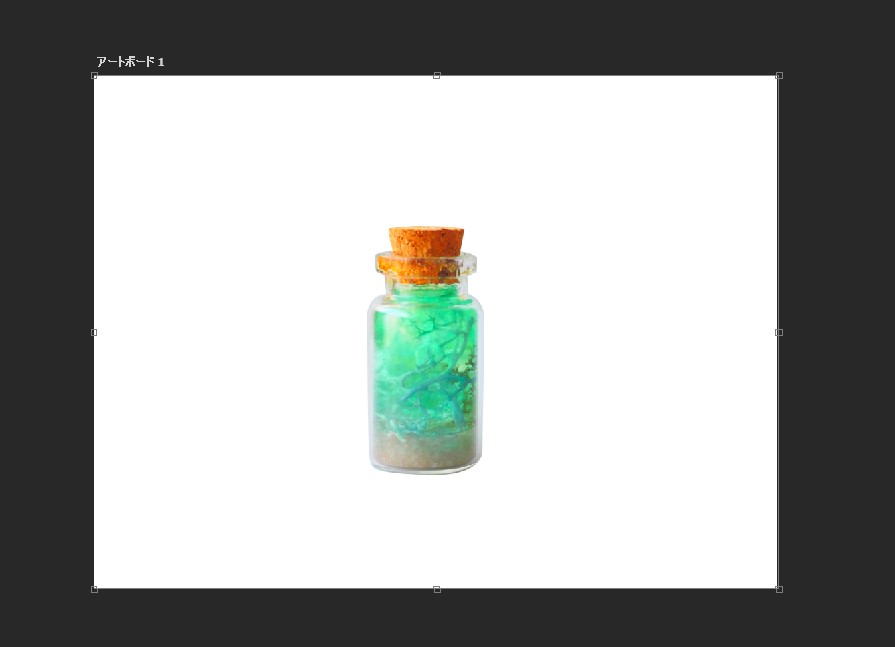
②素材をコピーする
次に素材を
Alt+ドラッグ
でコピーします。

③素材を反転させる
次にコピーした素材を選択した状態で
編集→変形→垂直方向に反転
をクリックします。
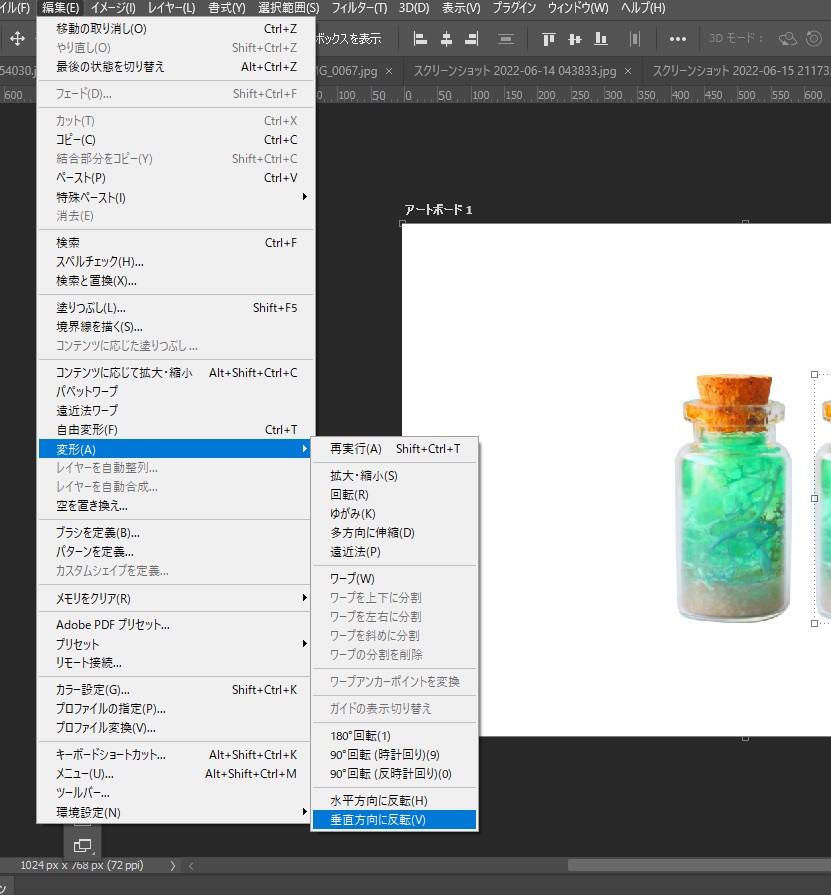
すると以下のように反転されました。
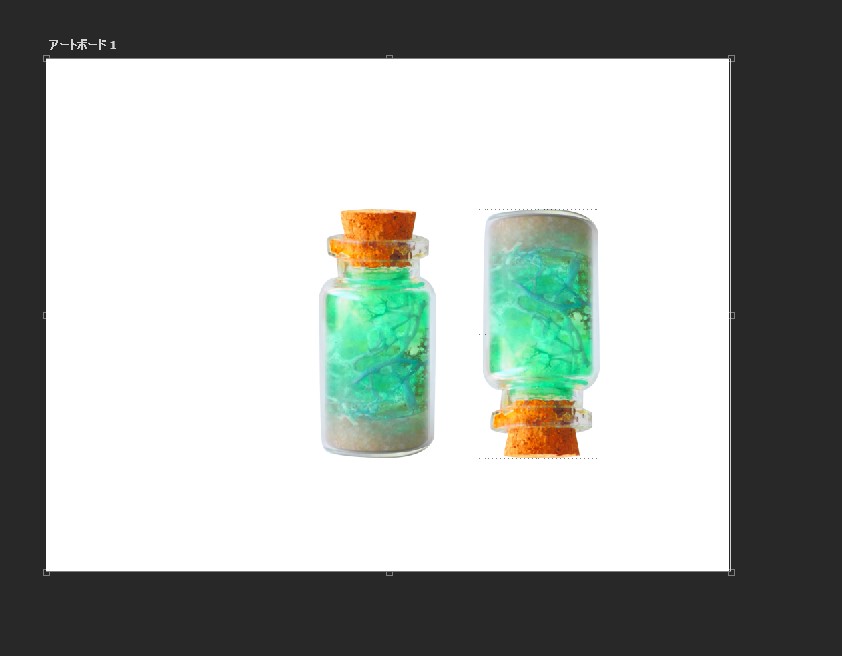
④マスクをかける
次にコピーした素材にマスクをかけます。
右下のレイヤーパネルで素材のレイヤーを選択し状態で「ベクトルマスク」を選択しましょう。
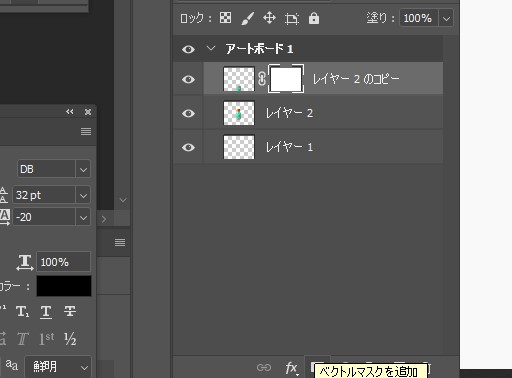
⑤グラデーションツールで透化する
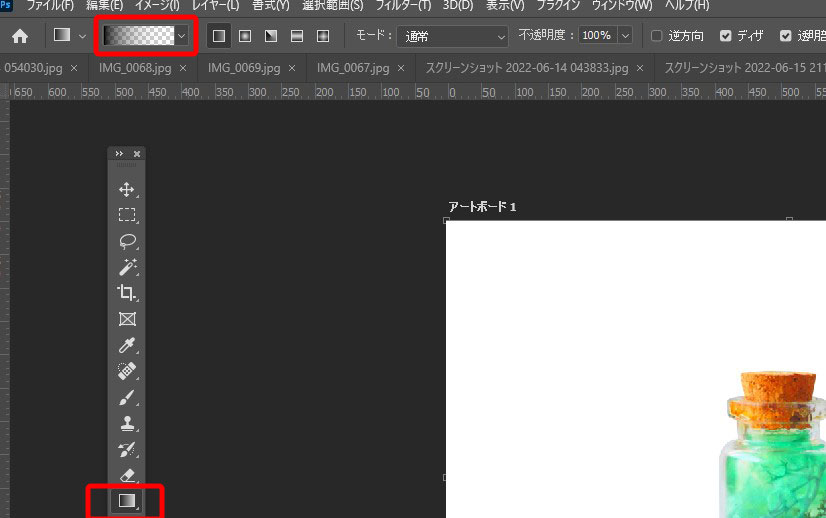
次にグラデーションツールをツールバーから選択します。
すると左上のメニューバーにグラデーションツールのオプションが表示されます。
ここで必ず「黒白」を選択するようにしましょう。
⑥グラデーションの色を黒に変える
次にグラデーションの色を白から黒に変更します。
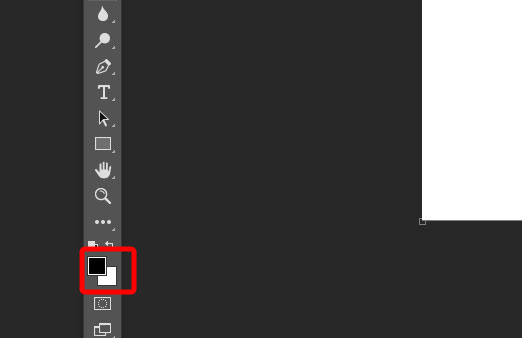
マスクが白なため、グラデーションの色を黒にしないとマスクの効果が表れないためです。
⑦グラデーションツールで透過させる
上記の用意が出来たらいよいよコピーした素材を透過させます。
グラデーションツールで下から上にドラッグしてみましょう。
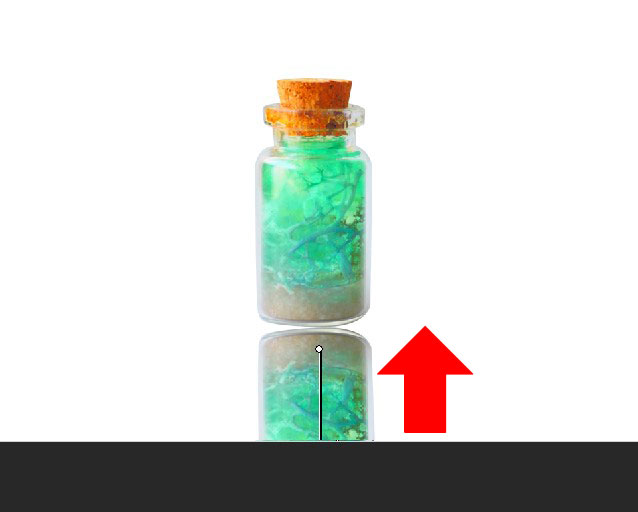
何回か繰り返してみて、好みの透明具合になるまでやってみると・・・
⑧完成!

上記のようにいい感じに床に映り込ませることが出来ました。
作り方を知っていれば特別難しいテクニックではありませんよね。
画像をリッチに見せたり、スタイリッシュに見せるうえで効果的な方法なので、是非使い方を覚えておきましょう。
というわけで本日の記事はPhotoshopのデザインTipsに関する内容でした!
本日は以上となります。
-
-
Photoshopで画像を保存する際にフォルダを作成しない方法
続きを見る

